
Поиск места в программе «Карты» на Mac
В приложении «Карты» можно находить адреса, организации, ориентиры и многое другое, а также просматривать сведения о местах.
Спросите Siri. Произнесите, например:
«Найди кофейню неподалеку»;
«Какой самый быстрый путь до Эрмитажа?»;
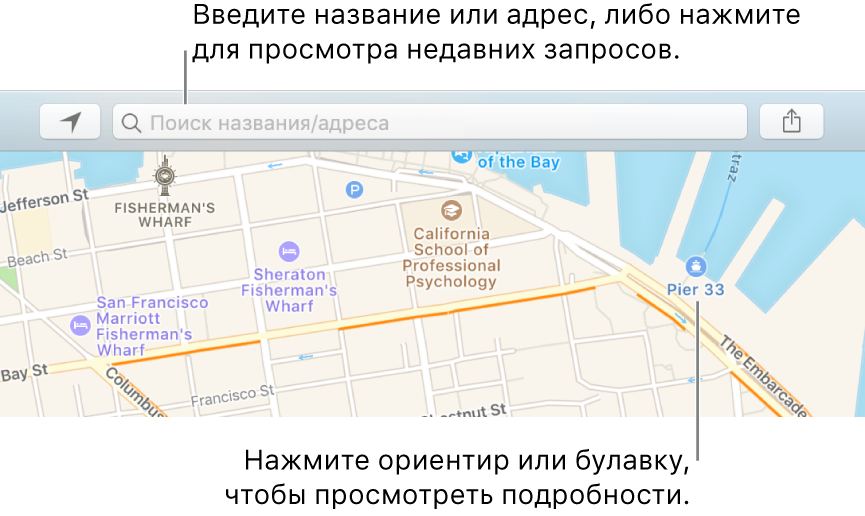
В приложении «Карты»
 на Mac нажмите кнопку «Текущая геопозиция»
на Mac нажмите кнопку «Текущая геопозиция»  (или используйте панель Touch Bar), чтобы Ваше местоположение отобразилось на карте.
(или используйте панель Touch Bar), чтобы Ваше местоположение отобразилось на карте.Примечание. Если Вы видите сообщение о том, что программа «Карты» не может использовать Ваше текущее местоположение, включите Службы геолокации для программы «Карты».
Нажмите в поле поиска, затем введите адрес или другие сведения (или коснитесь категории в панели Touch Bar, например «рестораны» или «покупки»). Примеры:
Перекресток («Невский и Садовая»).
Район («Измайлово»);
Ориентир («Кремль»).
Почтовый индекс.
Организация («кинотеатры», «рестораны Москвы», «Apple Inc.»)
GPS-координаты («37.8199 N, 122.4783 W»).
Когда программа «Карты» находит местоположение, она отмечает его на карте красной меткой
 . Если программа «Карты» найдет несколько результатов, отобразится несколько меток.
. Если программа «Карты» найдет несколько результатов, отобразится несколько меток.
Нажмите метку местоположения на карте, затем нажмите кнопку «Информация» (или воспользуйтесь панелью Touch Bar).
В приложении «Карты» можно просмотреть адрес, тип места (например, ориентир или компания) и расстояние от Вашего текущего местоположения. Вы также можете проложить маршрут, добавить место в избранное или контакты либо сообщить о проблеме.
Чтобы закрыть информационное окно, нажмите вне его.
Чтобы открыть несколько окон программы «Карты», выберите «Файл» > «Новое окно».
Программу «Карты» можно открыть из программ «Почта», «Контакты» и «Календарь». Например, в сообщении программы «Почта» наведите курсор на адрес и нажмите отобразившуюся стрелку.